Behebung von WordPress-RSS-Feed-Fehlern
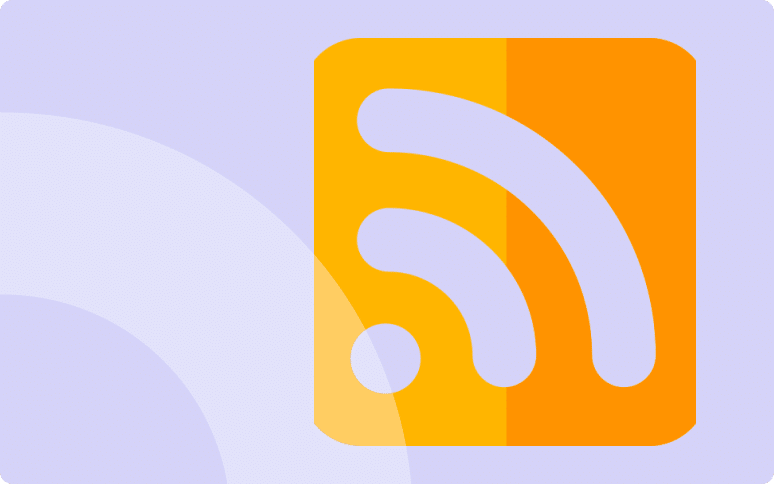
WordPress RSS-Feed funktioniert nicht?
Ihr WordPress-RSS-Feed kann ein wichtiger Bestandteil Ihrer Website sein. Er ermöglicht es den Nutzern, sich über Ihre neuesten Beiträge auf dem Laufenden zu halten, ohne ständig Ihre Website besuchen zu müssen.
Doch wie alles in der Welt der Technik kann auch hier etwas schief gehen. Wenn Sie festgestellt haben, dass Ihr RSS-Feed in WordPress nicht funktioniert, sind Sie hier genau richtig.
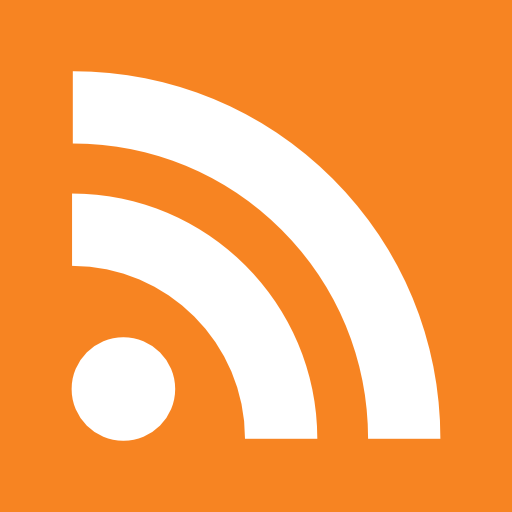
In diesem Artikel erfahren Sie , wie Sie RSS-Feed-Fehler in WordPress beheben können. Außerdem werden wir erörtern, was diese Fehler verursacht und wie sie in Zukunft verhindert werden können.
TL;DR
- WordPress-RSS-Feed-Fehler werden in der Regel durch schlecht formatierten Code, fehlerhaft funktionierende Plugins oder inkompatible Themes verursacht. Es gibt verschiedene Methoden, um diese Probleme zu beheben, und Online-Tools, die Sie dabei unterstützen.
Sind Sie bereit, Ihre Produktivität zu steigern, Ihre Kunden zu beeindrucken und Ihre WordPress-Agentur auszubauen?
Installieren Sie WP Umbrella in einer Minute auf Ihren Websites und entdecken Sie eine neue Art, mehrere WordPress-Sites zu verwalten.
Jetzt kostenlos loslegen
Die Bedeutung von RSS-Feeds in WordPress verstehen
RSS-Feeds ermöglichen es den Nutzern nicht nur, Ihre Inhalte über Newsreader wie The Old Reader oder Feedbin zu abonnieren, sondern sie sind auch eine wertvolle Quelle für organischen Traffic.
Anwendungen wie IFTTT verlassen sich auf die URL Ihres WordPress-RSS-Feeds, um Beiträge auf Social-Media-Plattformen automatisch zu bewerben. Ein nicht funktionierender Feed ist also definitiv etwas, das Sie so schnell wie möglich beheben sollten.
Wenn Sie zunächst wissen, wie RSS funktioniert, können Sie RSS-Fehler besser verstehen. RSS-Feeds werden in XML erstellt, einer Auszeichnungssprache, die den Datenaustausch erleichtert.
Die Struktur des XML-Dokuments muss äußerst präzise sein, damit es ordnungsgemäß funktioniert. Selbst etwas so Einfaches wie ein falsch gesetzter Zeilenumbruch kann es ruinieren. Die häufigsten WordPress-RSS-Feed-Fehler lassen sich auf dieses Problem zurückführen.
Dieser Fehler kann auch durch ein schlecht kodiertes RSS-Plugin oder durch Kompatibilitätsprobleme zwischen Plugins verursacht werden.
Themes schließlich sind zwar weniger häufig, aber immer noch bemerkenswerte Übeltäter, wenn es um WordPress-RSS-Feed-Fehler geht. Möglicherweise gibt es ein Layout-Problem, das verhindert, dass Ihr RSS-Feed ordnungsgemäß generiert wird, oder eine von Ihrem Theme bereitgestellte Funktion steht in Konflikt mit Ihrem Feed.
Ihr Code ist in der Regel die Ursache für RSS-Feed-Fehler in WordPress. Hoffentlich brauchen Sie keine Erfahrung mit XML, um das Problem zu beheben.
Datengestützte Einblicke
Laut einer Studie von W3Techs werden 41 % aller Websites mit WordPress betrieben. Das bedeutet, dass eine erstaunliche Anzahl von Menschen sowohl für die Verbreitung als auch für den Konsum von Inhalten auf WordPress-RSS-Feeds angewiesen ist.
Häufige Beispiele für WordPress-RSS-Feed-Fehler
So sieht die RSS-Fehlermeldung aus:
XML Parsing Error: XML or text declaration not at start of entity
Location: http://mywebsite.com/feed
Line Number 3, Column 1:RSS-Feed-Fehlermeldungen können je nach Browser variieren.
Sind Sie bereit, Ihre Produktivität zu steigern, Ihre Kunden zu beeindrucken und Ihre WordPress-Agentur auszubauen?
Installieren Sie WP Umbrella in einer Minute auf Ihren Websites und entdecken Sie eine neue Art, mehrere WordPress-Sites zu verwalten.
Jetzt kostenlos loslegen
Behebung von RSS-Feed-Fehlern in WordPress
Schritt 1: Überprüfen Sie Ihren Code
Wenn Ihre RSS-Feeds Fehler anzeigen, liegt das höchstwahrscheinlich an einer schlechten Formatierung, z. B. einem offensichtlichen Leerzeichen nach dem schließenden PHP-Tag in einem Plugin oder in der functions.php Ihres Themes.
Das Schließen von PHP-Tags am Ende einer Datei ist nicht vorgeschrieben. Daher sollten Sie dieses Tag vollständig aus Ihrem Code entfernen.
Auf die Datei functions.php kann auf zwei Arten zugegriffen werden.
Verwenden Sie einen FTP-Client wie FileZilla, um sich mit Ihrem Server zu verbinden, wenn Sie mit FTP vertraut sind. Suchen Sie die Datei functions.php in wp-content > themes > your-active-theme. Öffnen Sie die Datei und prüfen Sie, ob am Ende der Datei ein Leerzeichen oder ein Zeilenumbruch steht, oder entfernen Sie den Tag.

Wenn Sie es vorziehen, können Sie sich auch auf Ihrer Website anmelden und zu Erscheinungsbild > Theme-Editor gehen und dort die functions.php bearbeiten. Scrollen Sie bis zum Ende und entfernen Sie das php-Tag.
In den meisten Fällen wird das Problem dadurch behoben. Lesen Sie jedoch weiter, wenn der Fehler weiterhin besteht.
Schritt 2: RSS-Feed-Plugin deaktivieren
Zu den bekanntesten RSS-Feed-Plugins für WordPress gehören Feedzy, RSSImport, Category Specific RSS und WP RSS Aggregator. Deaktivieren Sie sie nacheinander, um den Übeltäter zu identifizieren.
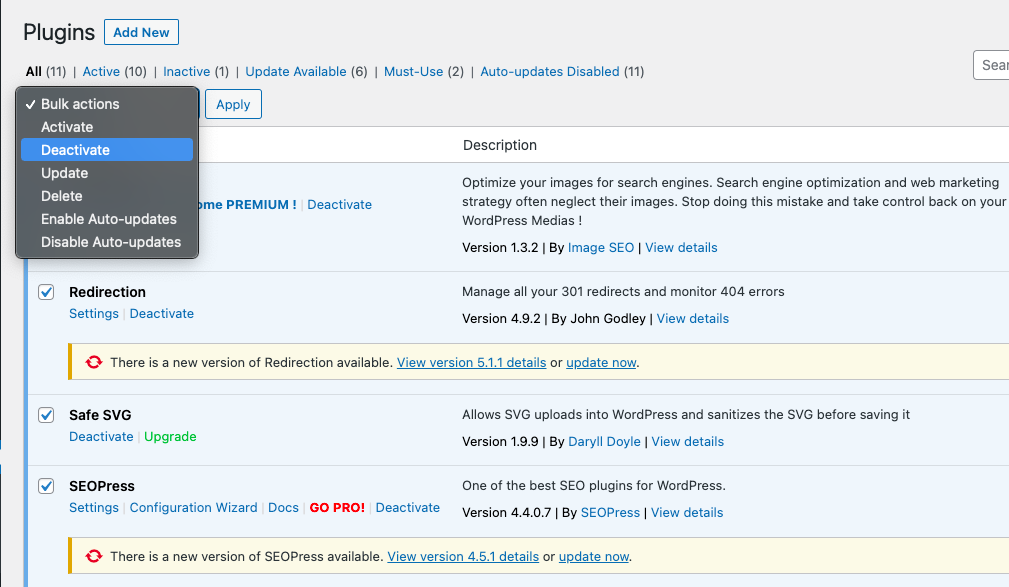
Wenn der Fehler nicht mehr in Ihrem RSS-Feed erscheint, bedeutet dies, dass eines der auf Ihrer Website installierten Plugins der Übeltäter ist.
Sobald Sie es gefunden haben, wenden Sie sich an das Support-Team oder suchen Sie nach einer Alternative.
Wenn die Fehler im WordPress-RSS-Feed bestehen bleiben, lesen Sie weiter!
Schritt 3: Vorübergehend zurück zum WordPress-Standard-Theme wechseln
Der nächste Punkt, den Sie überprüfen sollten, ist Ihr WordPress-Theme. Es besteht die Möglichkeit, dass eine der Funktionen mit Ihrem nativen RSS-Feed kollidiert, oder dass es ein Layout-Problem ist, das die korrekte Funktion verhindert.
Wenn Sie Ihren RSS-Feed mit einem Plugin ändern, kann Ihr Theme inkompatibel werden. Die Installation des Standard-WordPress-Themes (Twenty Twenty-One) ist der einfachste Weg, dies herauszufinden.
Um Ihr Thema zu wechseln, gehen Sie zu Darstellung > Themen und klicken Sie dann auf Aktivieren.
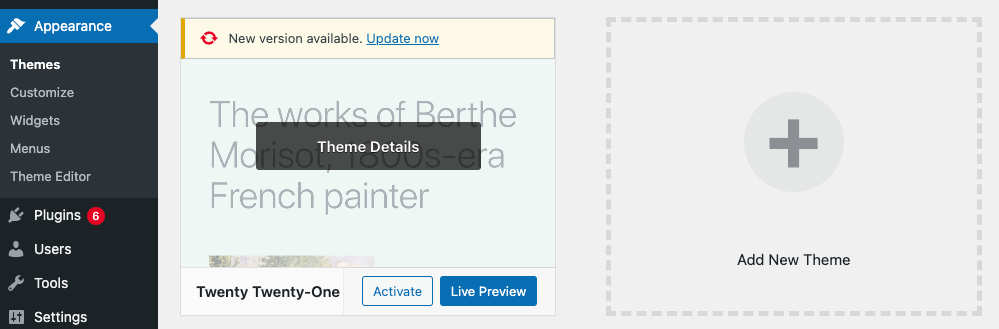
Kehren Sie danach zu Ihrer Website zurück und überprüfen Sie, ob Ihr RSS-Feed ordnungsgemäß funktioniert.
Wenn der Feed nun korrekt angezeigt wird, wissen Sie, dass das Problem bei Ihrem Thema liegt. An dieser Stelle stehen Ihnen zwei Möglichkeiten zur Verfügung. Als erstes können Sie das Theme durch ein anderes Theme ersetzen, das mit Ihrem RSS-Feed funktioniert.
Die zweite Methode besteht darin, den Entwickler oder das Support-Team Ihres Themes zu kontaktieren, um herauszufinden, ob sie das Problem beheben können.
Häufig gestellte Fragen zu Backup-Plugins
Gehen Sie in Ihrem WordPress-Verwaltungsbereich zum Abschnitt Erscheinungsbild und klicken Sie auf Widgets. Wenn Sie sich im RSS-Widget befinden, klicken Sie auf Hinzufügen. Um das RSS-Widget zu bearbeiten, klicken Sie im Abschnitt Aktuelle Widgets auf der rechten Seite auf Bearbeiten. Wählen Sie aus, welche Artikeldetails angezeigt werden sollen (optional), und geben Sie die URL des RSS-Feeds ein.
Sie können dies tun, indem Sie auf Ihr Dashboard gehen und auf Einstellungen klicken. Navigieren Sie zu Lesen. Ändern Sie die Zahl im Feld neben "Syndication feeds show the most recent". Setzen Sie 2 anstelle von 5 oder wie immer Sie wollen.
Gehen Sie zu https://validator.w3.org/feed/ und geben Sie den Link in das Feld "Adresse" ein und klicken Sie auf "Prüfen", um zu sehen, ob die Feed-URL gültig ist oder nicht.
Normalerweise befindet sich die URL des RSS-Feeds Ihrer Website im Ordner /feed/. Sie finden Ihren Feed unter www.website.com/feed, wenn Ihre Website www.website.com ist.
Tools, die Ihr Leben leichter machen
Die Behebung von RSS-Feed-Fehlern in WordPress stellt sicher, dass Ihre Leser immer auf dem neuesten Stand sind und dass Ihre Website von verbessertem Traffic und Engagement profitiert. Wenn Sie die in diesem Leitfaden beschriebenen Schritte zur Fehlerbehebung befolgen, sollten Sie in der Lage sein, die häufigsten Probleme mit RSS-Feeds zu beheben.
Für die laufende Überwachung der Website, automatische Backups und Unterstützung bei der Fehlerbehebung, WP Umbrella kann Ihnen helfen, eine stabile WordPress-Umgebung aufrechtzuerhalten. Durch konsequente Überwachung und regelmäßige Updates bleiben Ihr RSS-Feed und die Gesamtleistung Ihrer Website optimiert.
